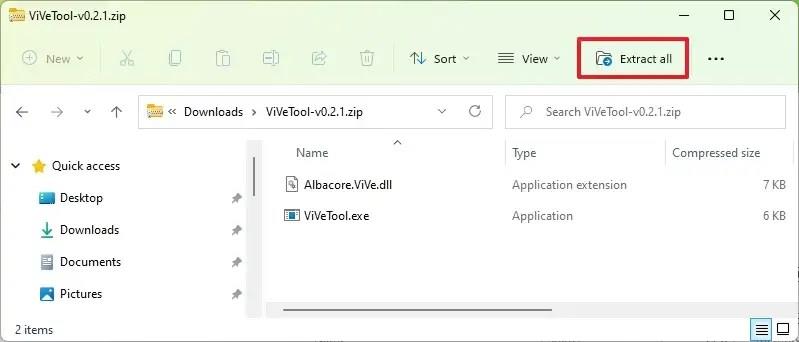Unter Windows 11 Build 25324 (Canary Channel) können Sie eine frühe Vorschau eines neuen Erlebnisses aktivieren, um virtuelle Festplatten über die Einstellungen-App zu erstellen.
Obwohl das Betriebssystem bereits eine Option zum Erstellen virtueller Festplatten enthält, ist die Datenträgerverwaltung die einzige Schnittstelle, über die Sie diese Aufgabe ausführen können. Ab Build 25324 portiert Windows 11 die Funktion jedoch in die Einstellungen-App, genauer gesagt in die „Festplatten & Volumes“-Einstellungen.
Die Option befindet sich noch in der Entwicklung und wurde erstmals von @thebookisclosed auf Twitter entdeckt. Sobald Sie die Option aktivieren, öffnen Sie über die Einstellungen-App einen neuen Assistenten zum Erstellen und Anhängen virtueller Festplatten (VHD und VHDX).
Wenn Sie die neue Funktion praktisch ausprobieren möchten, können Sie ein Drittanbieter-Tool namens „ViveTool“ verwenden, das von Rafael Rivera und Lucas auf GitHub erstellt wurde , um die Option auf Ihrem Computer zu aktivieren.
In dieser Anleitung erfahren Sie, wie Sie diese neue Funktion unter Windows 11 aktivieren.
Aktivieren Sie neue Einstellungen für virtuelle Festplatten unter Windows 11
Führen Sie die folgenden Schritte aus, um die neuen Einstellungen zum Erstellen von VHD und VHDX unter Windows 11 zu aktivieren:
-
Öffnen Sie die GitHub- Website .
-
Laden Sie die Datei ViveTool-vx.xxzip herunter , um die neue Option „VHD erstellen“ zu aktivieren.
-
Doppelklicken Sie auf den ZIP-Ordner, um ihn mit dem Datei-Explorer zu öffnen.
-
Klicken Sie auf die Schaltfläche „Alle extrahieren“ .
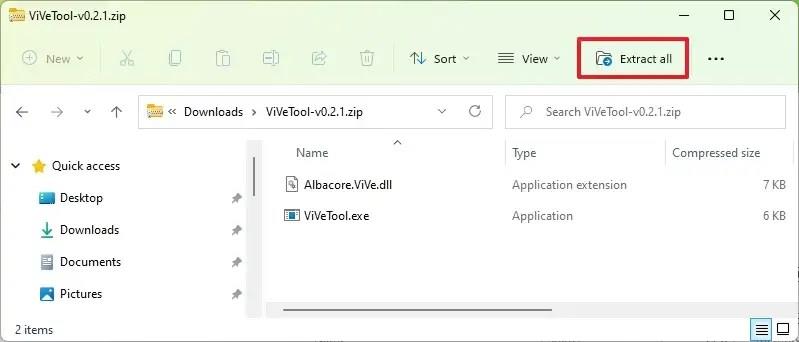
-
Klicken Sie auf die Schaltfläche „Extrahieren“ .
-
Kopieren Sie den Pfad in den Ordner.
-
Öffnen Sie Start .
-
Suchen Sie nach „Eingabeaufforderung“ , klicken Sie mit der rechten Maustaste auf das oberste Ergebnis und wählen Sie die Option „Als Administrator ausführen“ .
-
Geben Sie den folgenden Befehl ein, um zum ViveTool-Ordner zu navigieren, und drücken Sie die Eingabetaste :
cd c:\Ordner\Pfad\ViveTool-v0.xx
Denken Sie daran, im Befehl den Pfad zum Ordner durch Ihren Pfad zu ändern.
-
Geben Sie den folgenden Befehl ein, um die neuen Einstellungen für die virtuelle Festplatte unter Windows 11 zu aktivieren, und drücken Sie die Eingabetaste :
vivetool /enable /id:42401084
-
Starte den Computer neu.
Sobald Sie die Schritte abgeschlossen haben, finden Sie in den „Festplatten & Volumes“-Einstellungen einen neuen Eintrag, um den Assistenten zum Erstellen virtueller Laufwerke unter Windows 11 über die Einstellungen-App zu öffnen.
Wenn Sie Ihre Meinung ändern, können Sie die Änderungen mit denselben Anweisungen rückgängig machen. Achten Sie jedoch bei Schritt 10vivetool /disable /id:42401084 darauf, dass Sie den Befehl verwenden, und starten Sie dann den Computer neu.